หากปัจจุบันคุณใช้ตัวจัดการบุ๊กมาร์กของบริษัทอื่น คุณอาจยกเลิกได้เมื่ออัปเกรด iPhone หรือ iPad เป็น iOS 13 คุณสมบัติใหม่หลักคือตอนนี้ คุณสามารถบันทึกแท็บที่เปิดอยู่ทั้งหมดของคุณลงในโฟลเดอร์บุ๊กมาร์ก แล้วเปิดลิงก์ทั้งหมดในโฟลเดอร์นั้นอีกครั้งด้วยการแตะเพียงครั้งเดียว แต่นั่นไม่ใช่ทั้งหมด ด้วยเมนูตามบริบทใหม่ของ iPadOS บุ๊กมาร์กในตัวจึงใช้งานง่ายขึ้น
บุ๊กมาร์กแท็บที่เปิดอยู่ใน Safari iOS 13
คุณเคยพบว่า Safari บนมือถือของคุณเต็มไปด้วยแท็บที่เปิดอยู่ซึ่งคุณปิดไม่ได้หรือไม่? คุณกำลังหาข้อมูลการซื้อใหม่หรือกำลังพักร้อน และคุณจะต้องเปิดแท็บเหล่านั้นทั้งหมดชั่วขณะหนึ่ง ใน iOS 13 คุณสามารถเก็บแท็บเหล่านั้นทั้งหมด และยังคงลบออกจาก Safari จนกว่าคุณจะต้องการอีกครั้ง
คุณทำได้โดยบันทึกแท็บที่เปิดอยู่ทั้งหมดไว้ในโฟลเดอร์บุ๊กมาร์กเดียว การทำเช่นนี้ทำได้ง่ายมาก สิ่งที่คุณต้องทำคือกดค้างที่ไอคอนบุ๊กมาร์ก บน iPad ตำแหน่งนี้จะอยู่ทางด้านซ้ายของ URL/แถบค้นหา ถัดจากลูกศรย้อนกลับ/ไปข้างหน้า
กดค้างไว้แล้วคุณจะเห็นแผงนี้:

ภาพถ่าย: “Cult of Mac .”
แตะ เพิ่มที่คั่นหน้าสำหรับ x Tabs
ตั้งชื่อโฟลเดอร์ที่สร้างขึ้นใหม่ และเลือกตำแหน่งที่จะบันทึก คุณสามารถบันทึกพร้อมกับบุ๊กมาร์กอื่นๆ ทั้งหมด หรือเลือกบันทึกในแถบ URL หรือในโฟลเดอร์รายการโปรดพิเศษที่จะแสดงทุกครั้งที่คุณเปิดแท็บหรือหน้าต่างใหม่ (สองตำแหน่งสุดท้ายนี้ขึ้นอยู่กับการตั้งค่า Safari ของคุณ ซึ่งสร้างขึ้นในแอปการตั้งค่า)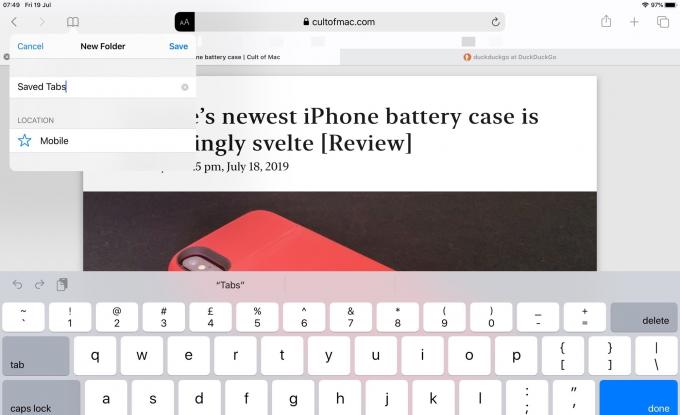
ภาพถ่าย: “Cult of Mac .”
สิ่งหนึ่งที่เรียบร้อยเกี่ยวกับการบันทึกโฟลเดอร์บุ๊กมาร์กเหล่านี้คือคุณสามารถเข้าถึงได้จากอุปกรณ์ใดๆ ที่ซิงค์กับบัญชี iCloud ของคุณ แม้กระทั่งอุปกรณ์ที่ไม่ได้ใช้ iOS 13 หรือไม่ได้ใช้ iOS เลย เป็นเพียงโฟลเดอร์บุ๊กมาร์กปกติ จึงสามารถซิงค์กับอุปกรณ์ Mac และอุปกรณ์ iOS ของคุณได้
หากต้องการเปิดแท็บทั้งหมดภายในโฟลเดอร์บุ๊กมาร์กของ Safari ให้กดที่โฟลเดอร์นั้นค้างไว้ ใช้งานได้บนหน้าจอรายการโปรด เช่นเดียวกับในรายการบุ๊กมาร์กทั่วไป กดโฟลเดอร์ในหน้าจอรายการโปรดค้างไว้แล้วคุณจะเห็นสิ่งนี้:

ภาพถ่าย: “Cult of Mac .”
กดโฟลเดอร์ในรายการบุ๊กมาร์กค้างไว้แล้วคุณจะเห็นสิ่งนี้:

ภาพถ่าย: “Cult of Mac .”
ไม่ว่าจะด้วยวิธีใด คุณสามารถแตะ เปิดในแท็บใหม่ ปุ่มเพื่อเปิดลิงก์ทั้งหมดในแท็บของตนเอง ซึ่งช่วยให้คุณบันทึกและกู้คืนชุดแท็บทั้งหมดได้อย่างง่ายดาย เหล่านี้อาจเป็นเว็บไซต์ข่าวที่คุณชื่นชอบ หรือชุดของหน้างานที่คุณใช้ร่วมกันเสมอ
เคล็ดลับอีกข้อหนึ่ง: หากคุณกดโฟลเดอร์บุ๊กมาร์กค้างไว้เพื่อเปิดเมนูตามบริบท คุณจะเห็น คัดลอกเนื้อหา ปุ่ม. การดำเนินการนี้จะคัดลอก URL ของบุ๊กมาร์กของโฟลเดอร์ทั้งหมดไปยังคลิปบอร์ด โดยจัดเรียงอย่างเป็นระเบียบในบรรทัดของตนเอง คุณสามารถวางสิ่งนี้ลงในช่องข้อความใดก็ได้สำหรับรายการ URL สัมผัสที่ดีมาก (และสะดวกมาก)
ความพิเศษ
ดังที่คุณเห็นในภาพหน้าจอด้านบน มีตัวเลือกอื่นๆ ในเมนูตามบริบทสำหรับบุ๊กมาร์กและโฟลเดอร์ หนึ่งคือตอนนี้คุณสามารถแก้ไขบุ๊กมาร์กหรือโฟลเดอร์ได้อย่างรวดเร็วโดยแตะ แก้ไข.
และเมื่อคุณกดที่คั่นหน้าเดียวค้างไว้ (แทนที่จะเป็นโฟลเดอร์) ตัวอย่างเล็กๆ ของไซต์นั้นจะโหลดขึ้น พร้อมด้วยเมนูตามบริบทใหม่ที่อยู่ถัดจากการแสดงตัวอย่างนั้น จากนั้นคุณสามารถลากตัวอย่างนั้นไปที่แอพอื่นหรือไปที่ด้านข้างของหน้าจอเพื่อเปิดใน Slide Over หรือ Split View
Safari ยกระดับขึ้นใน iOS 13 จริงๆ มันคือ ยอดเยี่ยมมากใน iPadOSที่ซึ่งขณะนี้คุณมีเบราว์เซอร์เดสก์ท็อปเต็มรูปแบบ แต่ด้วยความสะดวกสบายและการผสานรวมของมือถือ ฉันรักมัน.
